Arduino Nano - Heizsystem
Diese Anleitung erklärt, wie man einen Arduino Nano verwendet, um die Raumtemperatur mithilfe eines Heizelements und eines DS18B20-Temperatursensors zu steuern.
- Wenn die Temperatur zu niedrig ist, schaltet der Arduino Nano das Heizelement ein.
- Wenn die Temperatur warm genug ist, schaltet der Arduino Nano das Heizelement aus.
Erforderliche Hardware
Oder Sie können die folgenden Kits kaufen:
| 1 | × | DIYables Sensor-Kit (30 Sensoren/Displays) | |
| 1 | × | DIYables Sensor-Kit (18 Sensoren/Displays) |
Kaufhinweis: Viele DS18B20-Sensoren auf dem Markt sind von geringer Qualität. Wir empfehlen dringend den Kauf des Sensors von der Marke DIYables über den obigen Link. Wir haben ihn getestet und er funktionierte gut.
Über das Heizelement und den DS18B20-Temperatursensor
Das in diesem Tutorial verwendete Heizelement benötigt eine 12-V-Stromversorgung. Wenn dem Heizelement Strom zugeführt wird, erzeugt es Wärme. Um das Heizelement mit dem Arduino Nano zu steuern, muss ein Relais als Zwischenglied verwendet werden.
Wenn Sie mit dem Temperatursensor und dem Heizelement nicht vertraut sind, können Ihnen die folgenden Tutorials helfen:
Verdrahtungsdiagramm
- Verdrahtungsdiagramm mit einem Steckbrett.
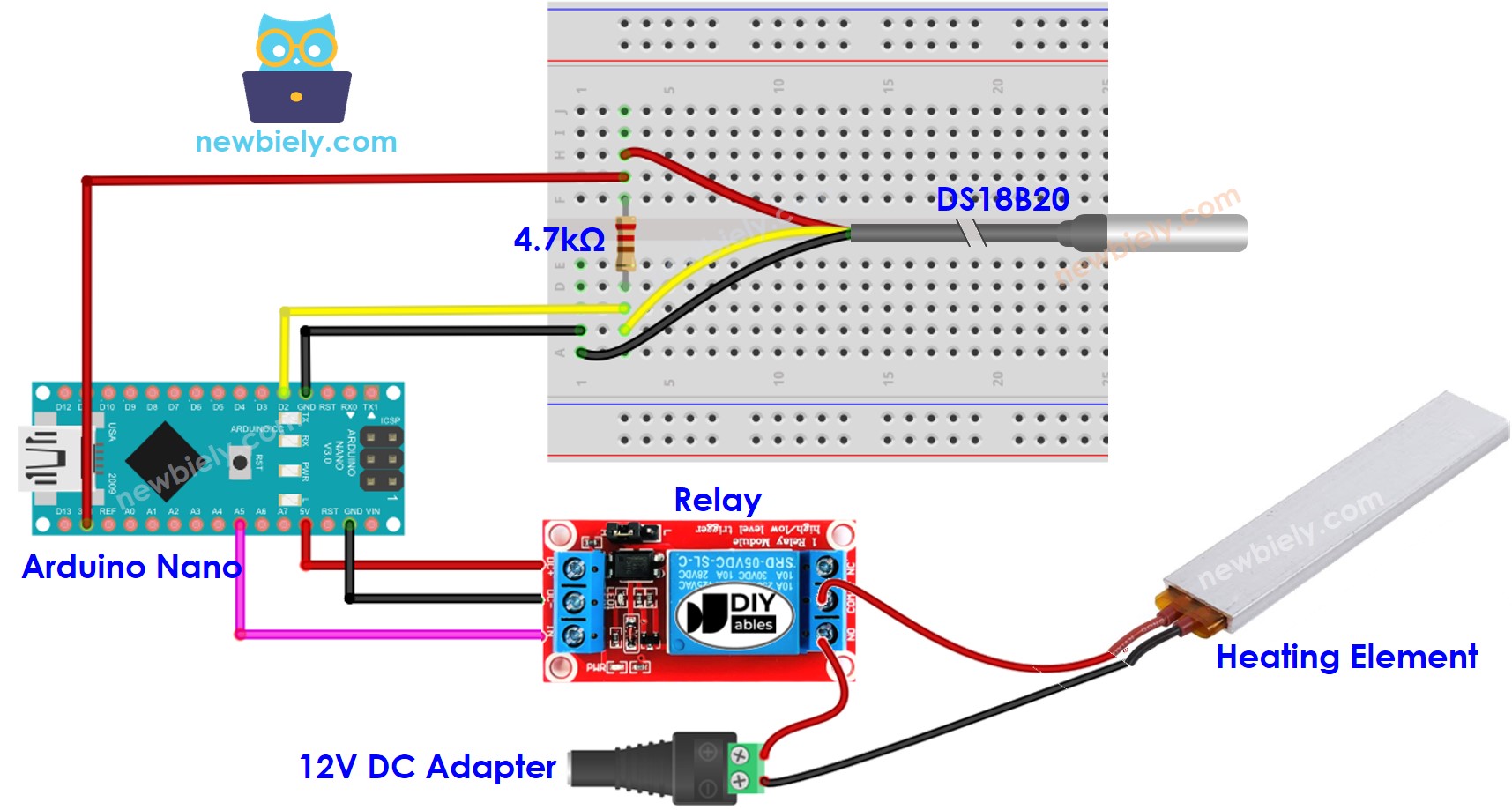
Dieses Bild wurde mit Fritzing erstellt. Klicken Sie, um das Bild zu vergrößern.
- Schaltplan mit einem Terminaladapter (empfohlen).
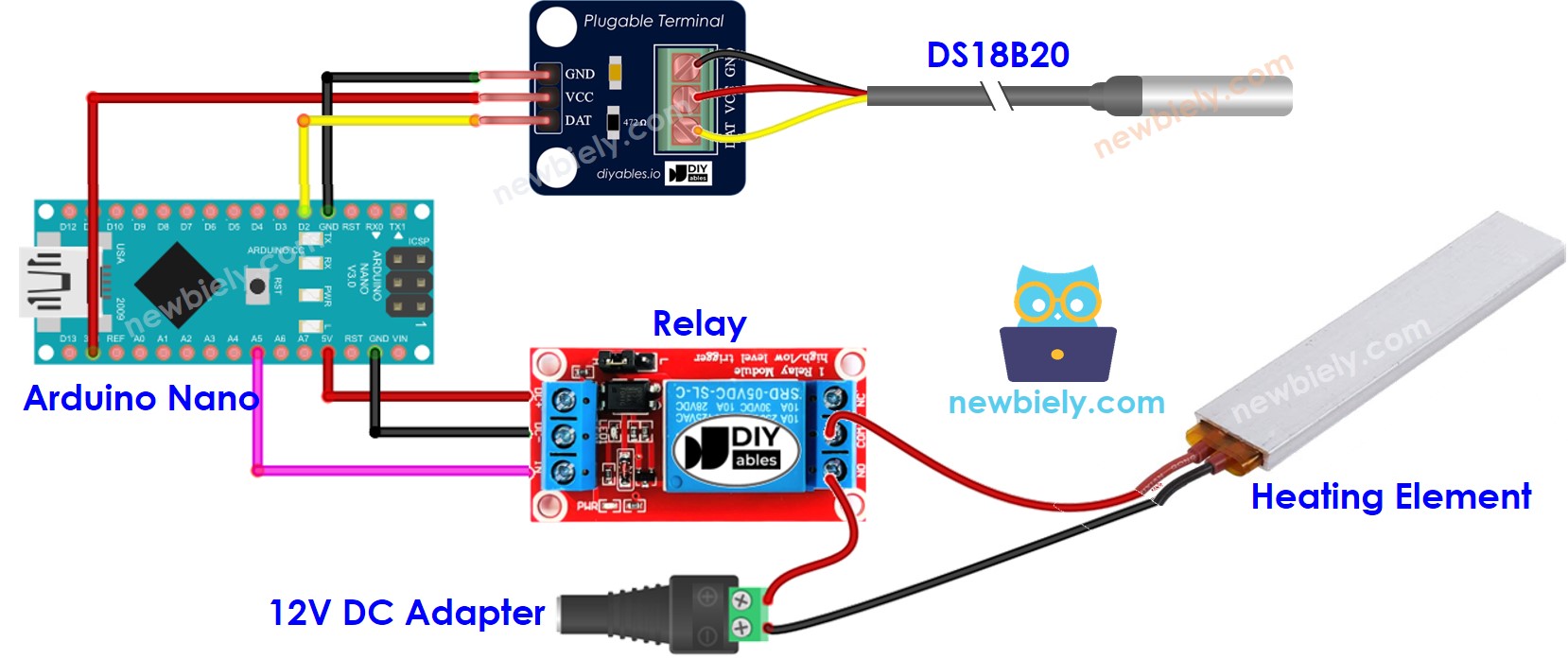
Dieses Bild wurde mit Fritzing erstellt. Klicken Sie, um das Bild zu vergrößern.
Siehe Der beste Weg, den Arduino Nano und andere Komponenten mit Strom zu versorgen.
Wir empfehlen den Kauf eines DS18B20-Sensors zusammen mit dem passenden Verdrahtungsadapter für eine nahtlose Einrichtung. Dieser Adapter enthält einen integrierten Widerstand, wodurch kein zusätzlicher Widerstand in der Verkabelung mehr erforderlich ist.
Wie das System funktioniert
- Arduino Nano erhält die Temperatur vom Temperatursensor.
- Wenn die Temperatur unter einen bestimmten Grenzwert fällt, aktiviert der Arduino Nano die Heizelemente.
- Wenn die Temperatur einen oberen Grenzwert überschreitet, deaktiviert der Arduino Nano das Heizelement.
Die Schleife wird kontinuierlich wiederholt.
Arduino Nano-Code für Kühlsystem mit DS18B20-Sensor
Im oben genannten Code aktiviert der Arduino Nano das Heizelement, wenn die Temperatur unter 15 °C liegt, und lässt es eingeschaltet, bis die Temperatur 20 °C überschreitet.
Schnelle Schritte
- Schließen Sie den Arduino Nano über ein USB-Kabel an einen Computer an.
- Starten Sie die Arduino IDE und wählen Sie das richtige Board und den richtigen Port aus.
- Klicken Sie auf das Bibliotheken-Symbol in der linken Leiste der Arduino IDE.
- Suchen Sie nach „Dallas“, und finden Sie dann die DallasTemperature-Bibliothek, die von Miles Burton erstellt wurde.
- Klicken Sie auf die Installieren-Schaltfläche, um die Bibliothek hinzuzufügen.
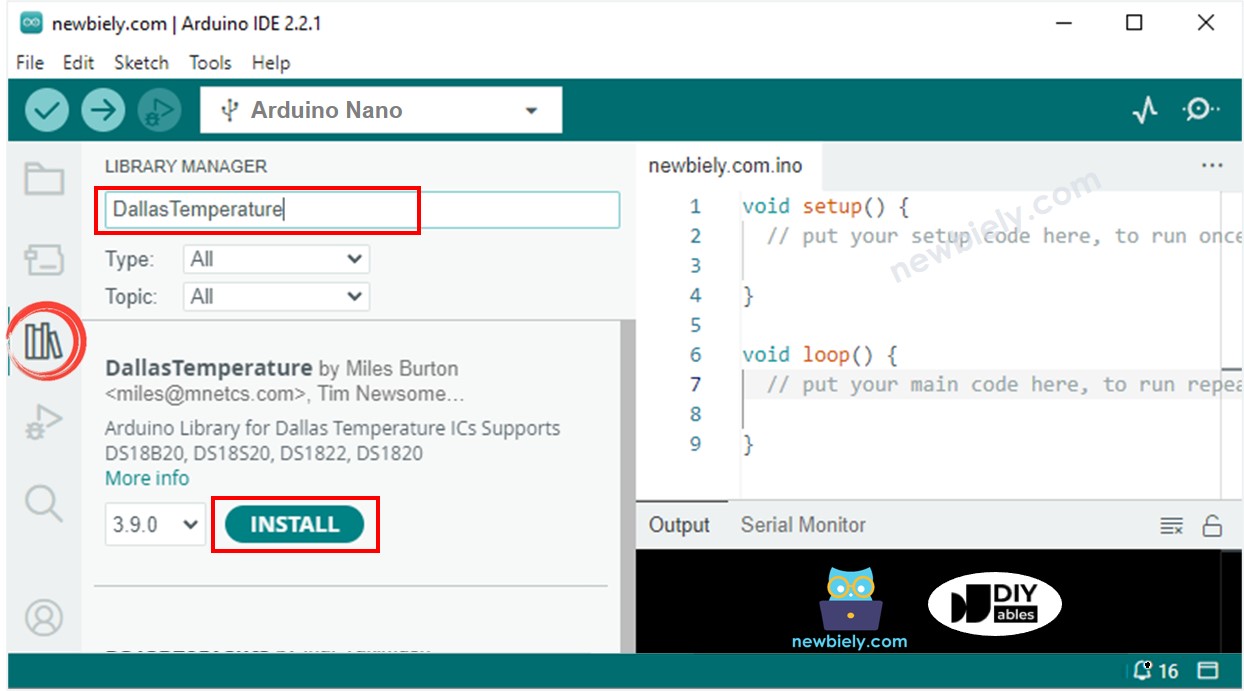
- Sie werden aufgefordert, die Abhängigkeit zu installieren. Klicken Sie auf den Alle installieren-Button, um die OneWire-Bibliothek zu installieren.

- Kopieren Sie den Code und öffnen Sie ihn mit der Arduino IDE.
- Klicken Sie auf die Hochladen-Schaltfläche in der Arduino IDE, um den Code zu kompilieren und auf den Arduino Nano hochzuladen.
- Ändern Sie die Temperatur der Umgebung rund um den Sensor.
- Überprüfen Sie die Temperatur des Heizelements und die Temperatur des Raums.
Fortgeschrittene Kenntnisse
Die oben beschriebene Regelungstechnik wird als Ein-Aus-Regler bezeichnet, der auch als Signaller oder 'Bang-Bang'-Regler bekannt ist.
Es existiert ein alternativer Ansatz, der als PID-Regler bekannt ist. Diese Methode der Temperaturregelung ist stabiler; sie ist jedoch schwer zu verstehen und in der Praxis umzusetzen. Daher wird der PID-Regler nicht häufig eingesetzt.
